
- •Формула времени: тайм-менеджмент на Outlook2007 Глава 1. Недельный круг
- •1. Недельный круг
- •Как успеть на бал с Государем
- •Ваш недельный круг
- •Планирование недели в Календаре
- •Правила планирования недели
- •Как называть встречи в календаре
- •Полезности для руководителя
- •Глава 1. Краткие итоги
- •2. Высшая точка жизни
- •Перейти Рубикон…
Планирование недели в Календаре
Теперь перенесем наши жесткие, многодневные и бюджетируемые дела в Outlook. Алгоритм прост. Сначала настроим Календарь так, чтобы с ним было удобно работать:
1. Зайдите в раздел «Календарь», для чего в области переходов в левой части экрана нажмите кнопку «Календарь» .

2. На панели задач выберите пункт «Неделя». Календарь приобретет такой же вид, как у Евгения Онегина - по горизонтали дни, по вертикали часы.

Обратите внимание, что в Outlook2003 это меню на панели задач, переключающее представления Календаря, выглядит несколько иначе:
![]()
3. Возьмите мышкой правый край окна Outlookи вытяните панель задач. Над панелью задач появится маленький календарь на 2 ближайших месяца. Кликая на нем мышкой, вы можете переходить в нужную вам неделю.

4. В меню Сервис / Параметры / Настройки / снимите галочку у слов «Напоминание: 15 минут». Это нужно для того, чтобы вас не утомляли напоминания обо всех без исключения встречах.

Теперь создадим первые несколько встреч:
1. Выделите мышкой в нужном дне календаря время, назначенное для встречи.

2. На получившемся темном прямоугольнике кликните правой кнопкой мыши и выберите в меню «Создать встречу».
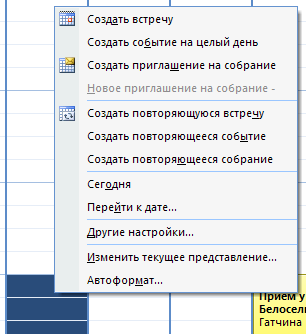
3. В окне создания встречи впишите тему встречи.

Обратите внимание, что в Outlook2003 окно создания встречи выглядит несколько иначе:

Все, что можно делать со встречей, в обеих версиях Outlookпохоже, в версии 2007 лишь изменился дизайн и расположение управляющих кнопок.
4. В поле «Выбрать категорию» для жесткой встречи выберите синюю категорию (Жестко привязанные к времени), для плавающей – зеленую (Бюджетируемые).

Обратите внимание, что в Outlook2007 исчезло понятие «Метка» для встреч, которое использовалось вOutlook2003. В версии 2007 категории имеют цвет (это важное новшество), поэтому выделение встречи цветом происходит с помощью присвоения категории. В версии 2003 выделение встречи цветом происходит с помощью выбора нужной цветной метки в поле «Метка» окна создания встречи:
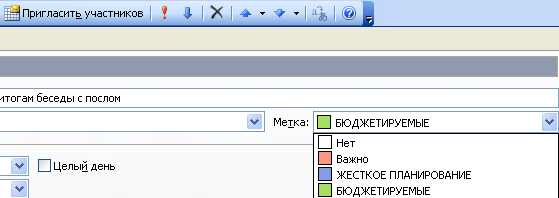
В Outlook2003 названия меток можно назначить свои собственные. Это делается в меню «Правка / Метка / Изменить метки».
5. Если встреча повторяющаяся – нажмите кнопку «Повторение» и в появившемся меню задайте нужную регулярность встречи. Например, «каждые понедельник и четверг».

6. Чтобы создать многодневное событие – выделите мышкой время не на календаре, а на голубой (в версии 2003 – серой) полосе над ним. Кликните на выделенной синей полосе правой кнопкой мыши, выберите в контекстном меню «Создать встречу».

7. Чтобы изменить продолжительность встречи – берите ее мышкой за нижний или верхний край, и, двигая край, удлиняйте или укорачивайте встречу.
8. Чтобы перенести встречу на другое время – берем ее мышкой за левый край и перетаскиваем на нужный день и нужное время.
Освоение электронного планирования в Календаре требует некоторых усилий. Ведь писать на бумаге нас учили с детства, а работать на компьютере мы стали в более позднем возрасте. Но, с другой стороны, каждое изменение в бумажном ежедневнике – это вычеркивание и переписывание. В Outlookна любые изменения обстоятельств можно реагировать мгновенно, просто передвинув соответствующие встречи.
